Од стране ТецхиеВритер
Како пребацити евиденцију позива и СМС-ове са једног Андроид телефона на други: - Прва брига која вам падне на памет када размишљате о набави новог телефона односиће се на ваше евиденције позива и поруке. Како пребацити све на нови телефон са старог, пред вама би стајало као велики високи знак питања. Али не брините више. Овде имамо савршено решење за вас. Зароните у чланак да бисте научили како да хакујете овај једноставни трик.
Напомена: Обавезно проверите да ли су и телефон који шаље и прималац повезани на исту ВиФи мрежу. Не ради преко мобилне мреже.
КОРАК 1
- Пре свега, инсталирајте апликацију Израда резервних копија и враћање СМС-а од Гоогле Плаи и на телефонима који шаљу и примају.
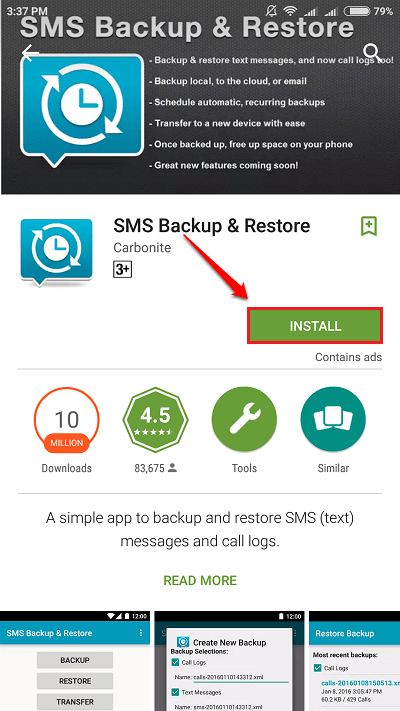
КОРАК 2
- Једном инсталирана, покрените апликацију на оба уређаја кликом на њену икону.

КОРАК 3
- Сада узмите телефон са којег желите да пребаците евиденцију позива и поруке. Кликните на Трансфер дугме. Истовремено кликните на Трансфер дугме и на телефону који прима.
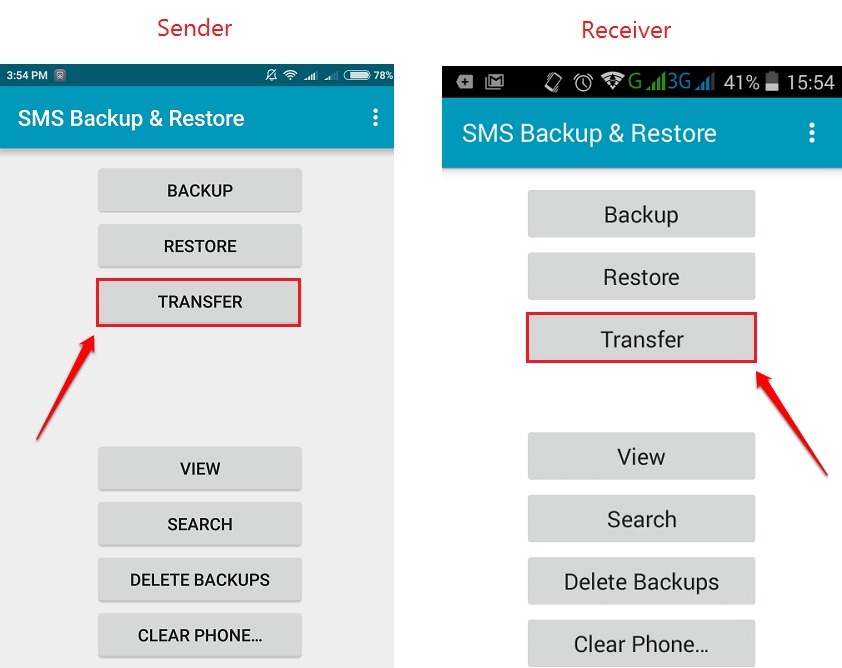
КОРАК 4
- Сада у телефону који шаље, кликните на дугме које каже Пошаљите са овог телефона. На примљеном телефону кликните на дугме са натписом Примите на овај телефон.
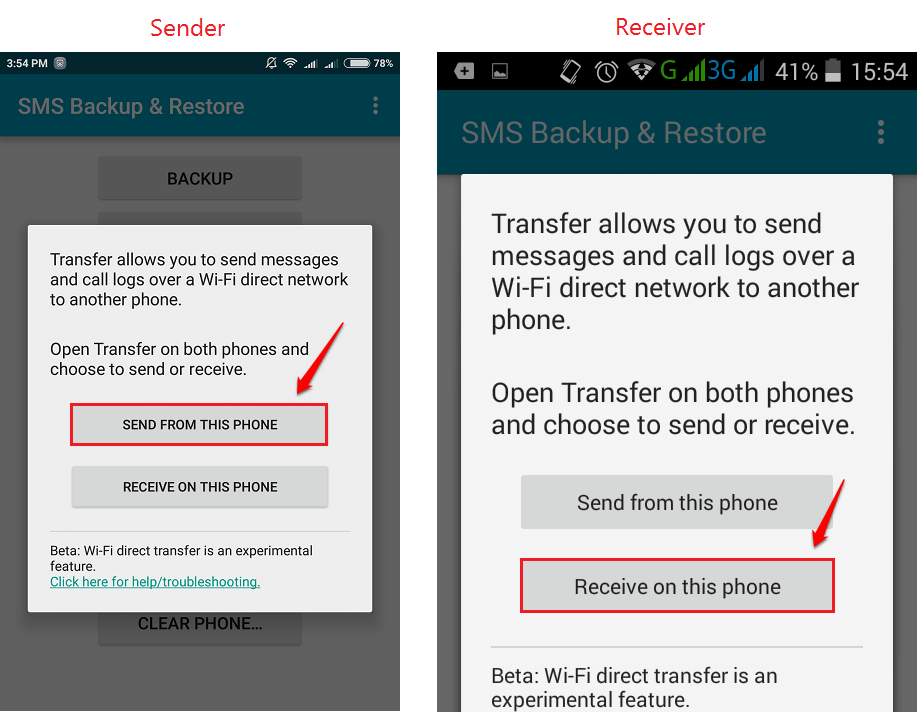
КОРАК 5
- Сада ће пошиљалац почети да скенира уређаје у близини. Пријемник ће почети да тражи позивницу од пошиљаоца. Када се име пријемника појави у оближњим уређајима пошиљаоца, кликните на њега.
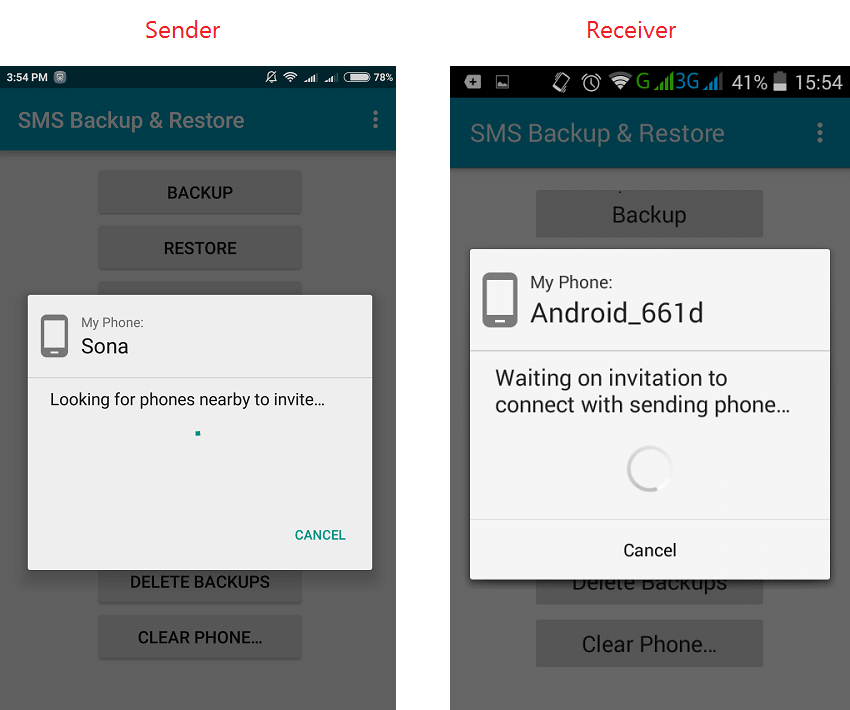
КОРАК 6
- Пошиљалац ће сада послати позив примаоцу. Прималац мора прихватити позив кликом на Прихвати дугме.
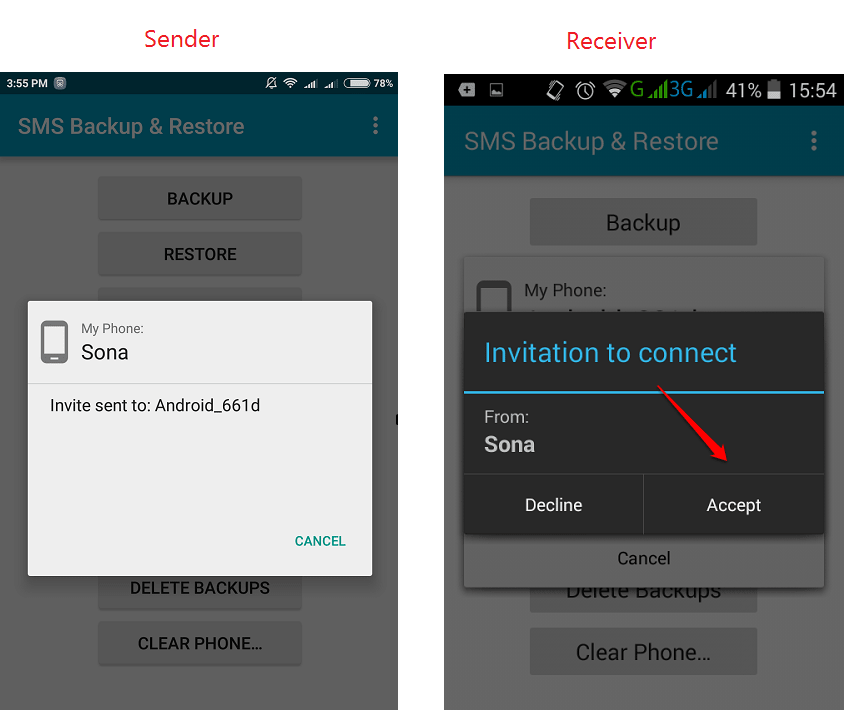
КОРАК 7
- Као следећи у телефону који шаље, кликните на Пренесите текстуалне поруке и евиденције позива из тренутног стања вашег телефона дугме. Телефон који прима ће се сада припремити за пренос са телефона који шаље.
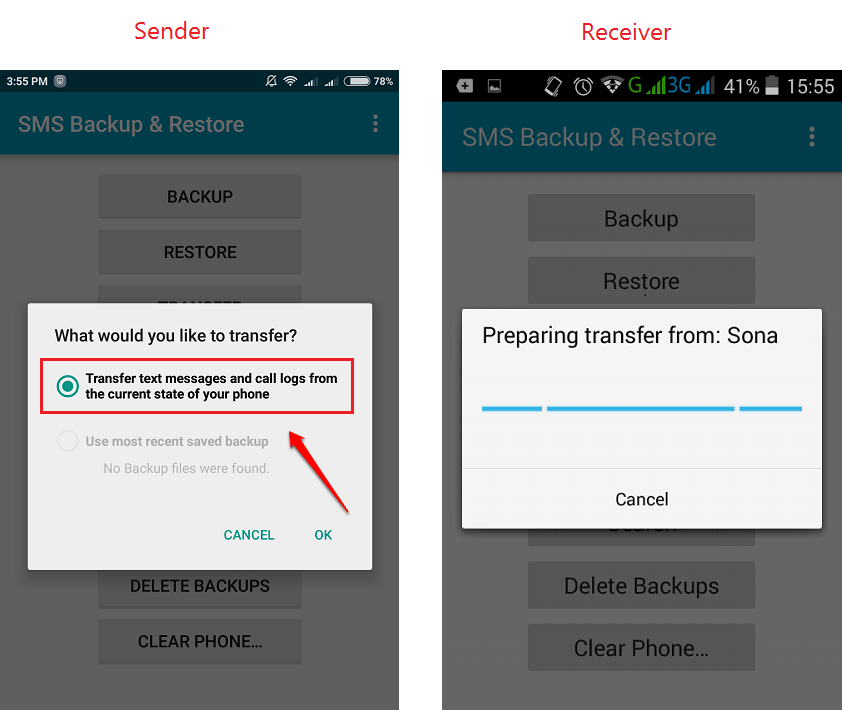
КОРАК 8
- Сада ће телефон који шаље посла почети да прави резервне копије евиденција позива и порука. У међувремену, морате кликнути на Прихватите и вратите дугме на пријемном уређају.
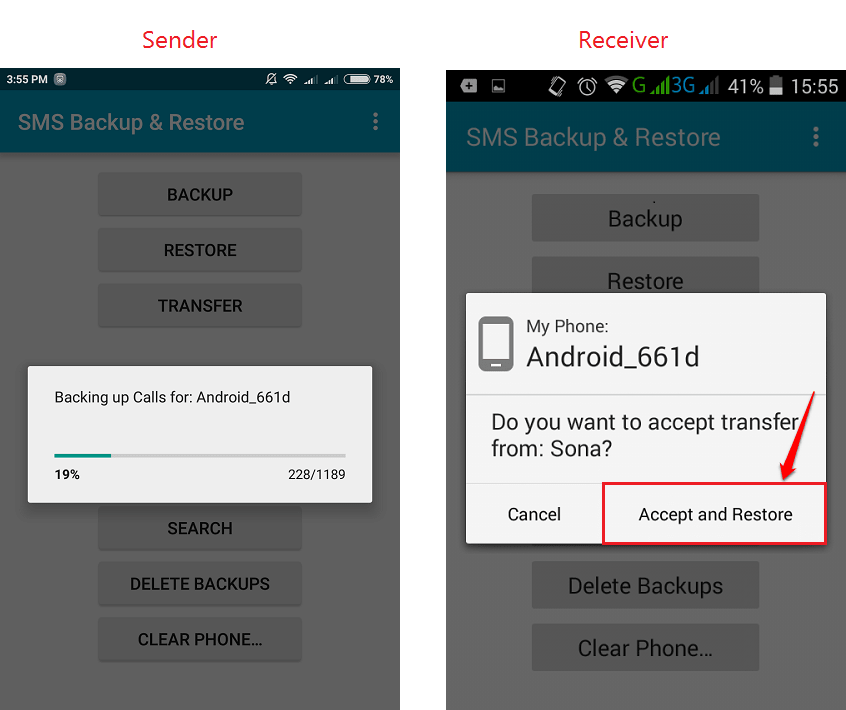
КОРАК 9
- На долазном уређају морате да подесите Израда резервних копија и враћање СМС-а као подразумевану апликацију за размену порука. Можете то касније променити. Па кликните на У реду дугме када вам се на наредном уређају прикаже следеће поље упозорења.
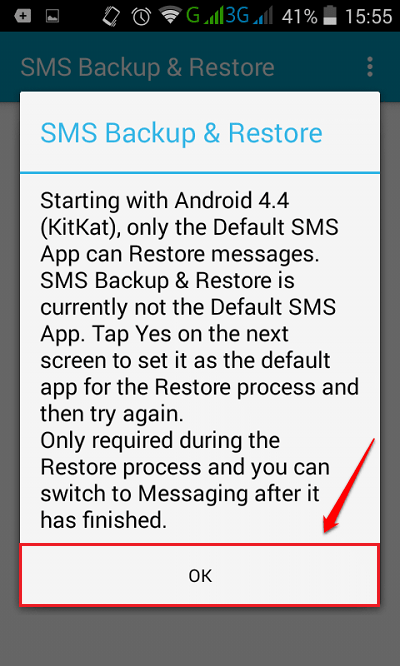
КОРАК 10
- Као следеће, кликните на да опција када се од вас затражи да промените подразумевану апликацију за размену порука.
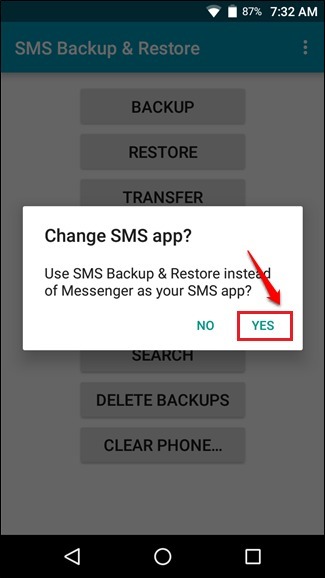
КОРАК 11
- Пошиљалац ће сада започети пренос.
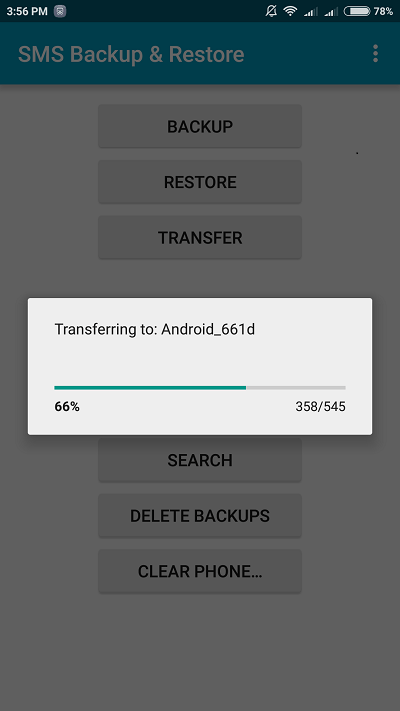
КОРАК 12
- Када све заврши, пошиљалац ће приказати поруку о успеху као што је приказано на следећем снимку екрана.
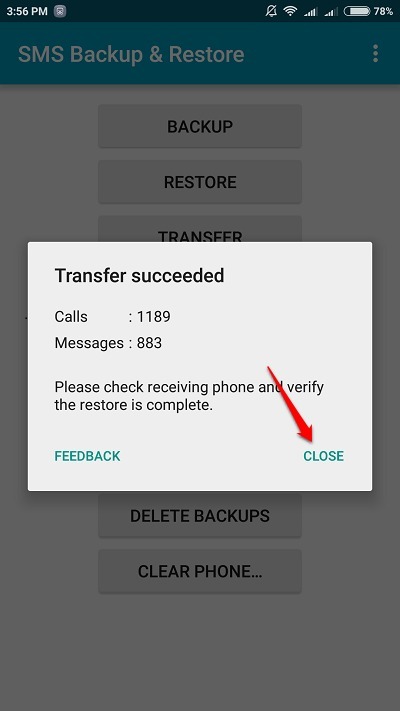
КОРАК 13
- Пријемни уређај ће почети да враћа евиденције позива и поруке. Завалите се и опустите се. Ово би могло потрајати.
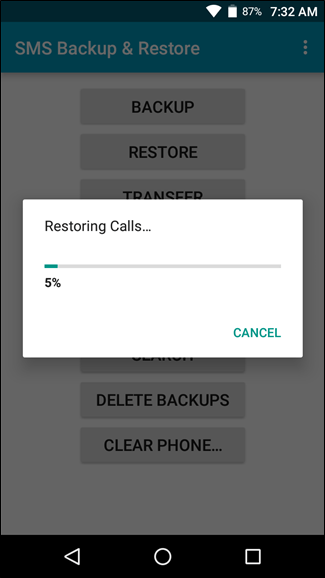
Не брините више о набавци новог телефона. Сви подаци ће вас чекати у новом телефону за неколико секунди. Надам се да вам је чланак био користан. Ако сумњате у било који од корака, слободно оставите коментаре. Радо бисмо помогли. Пратите још трикова, савета и хакова. У међувремену, можете погледати нашу чланку о тој теми Правите резервне копије контаката на Андроид телефону на Гоогле налогу.


